안녕하세요. 고양이 주부에요.
애플워치 7 활용법 10가지에 대해서 알아볼게요.
저번에 사자마자 해야 할 설정에 대해서 말씀드렸는데요.
사자마자 해야 할 영상을 보고 설정을 했다면 이제 제대로 활용을 하셔야 되겠죠?

1. 멀티 타이머

앱 보기에서 타이머로 들어가면 기본적으로 8가지의 타이머가 준비되어 있어요.
주로 쓰는 타이머로 구성되어 있기 때문에 입맛대로 골라서 사용하시면 되고요.
두 가지 이상의 타이머를 켜고 사용하셔도 됩니다.

1분, 3분, 5분의 타이머를 한꺼번에 켜서 사용하셔도 되고요.

필요 없는 타이머는 밀어서 삭제하셔도 돼요.

별도의 이름을 붙여서 사용할 수 있어요.
ex) 육수내기 30분 또는 수육 삶기 1시간 이렇게 시리를 이용해서 바로 실행할 수 있고요. 정지도 시리를 통해서 할 수 있어요.

2. 마음 챙기기 기능
이번 워치 OS8에 새롭게 생긴 기능인데요.
앱 보기에서 마음 챙기기 앱으로 들어가면 성찰과 심호흡 두 가지 모드가 있어요.



심호흡 같은 경우는 애플워치가 코치를 해주는 대로 심호흡을 진행하면 되고요.
최대 5분까지 세팅해서 사용 가능하고요.
진동으로도 알려주기 때문에 그대로 따라 하시면 돼요.


성찰은 명상과 같은 기능이라고 생각하시면 돼요.
오늘 한번 성찰을 제대로 따라 해보세요.
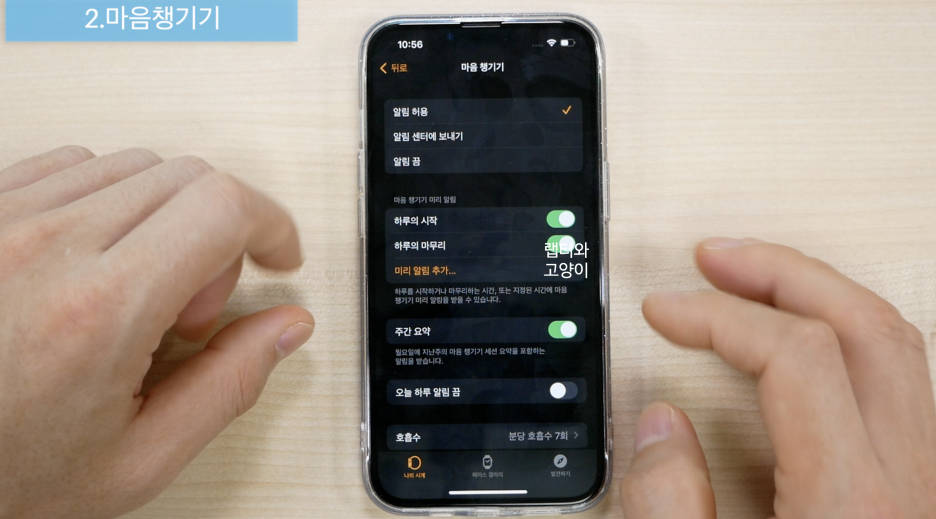
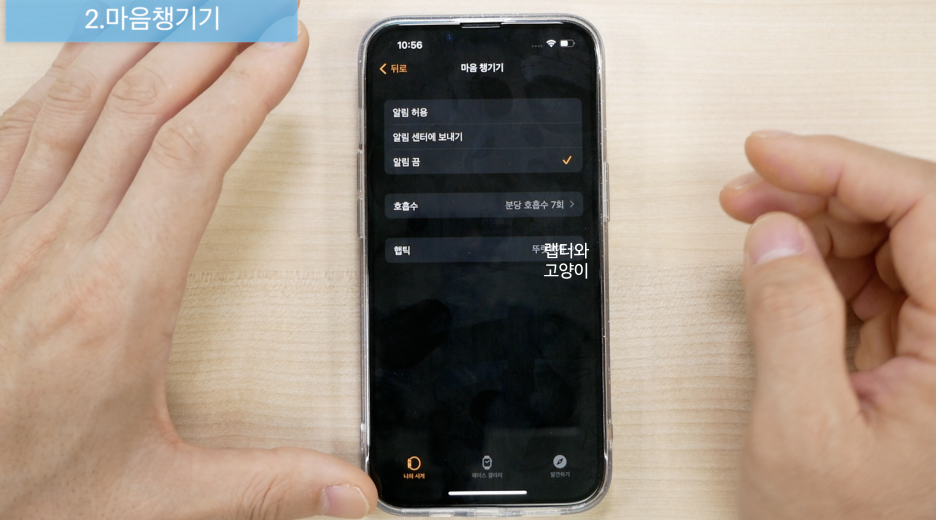
아마도 애플 워치 7을 초기에 구매하시면 마음 챙기기 때문에 귀찮아하시는 분들이 분명히 계실 거예요.
수시로 알림으로 알려주기 때문에 싫으신 분들은 알림을 꺼줄 수 있어요.
애플워치 설정 -->> 마음 챙기기 -->> 알림 끔으로 바꿔주시면 하위 메뉴들이 모두 없어지기 때문에 알림이 꺼지게 돼요.


3. 네이버 QR 코드
요즘 음식점 출입 시 방문 기록을 위해서 전화를 걸거나 QR코드 인증을 해달라고 하잖아요.
그럴 때 네이버 QR코드를 스마트폰을 꺼내지 않고도 바로 사용할 수 있어요.
앱 보기에서 네이버 앱으로 들어가면 바로 사용할 수 있고요.
이것도 귀찮다면 시계 페이스에서 컴플에 네이버 QR코드를 등록해놓고 사용하시면 정말 편해요.

4. 나이키 런 클럽을 활용
애플에서 만든 기본 앱인 운동 앱이 있어서 애플워치가 나이키 버전이 아니면 일반 모델 같은 경우는 사용을 잘 안 할 거예요.
그리고 나이키 런 클럽 앱을 사용할 수 있는지도 모르는 분들이 많을 거예요.

애플워치 설정에서 밑으로 내려 보면 나이키런 클럽 앱이 보일 거예요. 저는 이미 설치해놨고요.
설치가 안 된 분들은 설치를 눌러서 설치를 해주시면 돼요.

설치가 끝나면 애플워치 7에서 앱 보기로 들어가서 나이키런을 켜주세요.



처음 들어가서 우측으로 넘겨보면 코치들을 다운로드해 주시면 돼요.
배우 최우식 님의 코칭을 받으면서 런닝을 하니까 지루하지도 않고 최우식님과 같이 뛰고 있다는 느낌이 들 정도로 친근하네요.
다른 분들의 코칭도 괜찮아서 한 번씩 이용해 보시기 바랍니다.

그리고 몇 가지 설정할 것들이 있는데요. 시작 버튼 아래로 내려보면 거리, 운동시간, 스피드까지 있어요.

거리는 내가 운동할 거리를 설정할 수 있고요.

운동시간은 운동할 시간 목표시간을 설정할 수 있어요.

스피드는 세트별로 나눠서 강약을 조절하면서 운동할 수 있는데 인터벌 있어서 일정 간격으로 휴식을 취할 수 있어요.



맨 우측으로 가면 실내, 자동 일시정지, 음성 안내 빈도 등을 설정할 수 있으니까요. 본인한테 맞도록 설정해 보시면 좋을 것 같고요.
(이 포스팅은 쿠팡 파트너스 활동의 일환으로, 이에 따른 일정액의 수수료를 제공받습니다.)
그리고 트와일라잇 모드는 야간에 시인성이 좋게 해주는 기능인데 이것이 켜져 있을 때는 노란 바탕에 글자가 나오기 때문에 시인성이 향상돼요.

5. 수업 모드

제어센터를 열어서 그림을 보면 손을 들고 발표하려는 듯한 아이콘이 보이죠.
이것을 누르면 앱과 컴플리케이션이 차단되고 방해금지 모드가 켜져요. 대신 긴급통화와 알림을 받을 수 있어요.

시계페이스가 노란색으로 변하고 용두를 눌러도 앱을 볼 수 없고요. 제어센터에도 들어가지 못해요.

수업 모드에서 나가려면 용두를 돌리면 해제돼요.

6. 아이폰 찾기


제어센터에서 스마트폰 모양을 눌러주면 아이폰 13 프로에서 한번 벨 소리가 나는 것을 알 수 있고요.
만약 정말 찾기 힘들어서 못 찾고 있을 때는 길게 누르고 있으면 소리와 함께 아이폰 13 프로의 LED에서도 불빛이 반짝이기 때문에 찾기가 쉬워져요.

7. 문자메시지 쉽게 보내기 기능
아이폰을 꺼내서 메시지를 보내지 못하는 상황에서 이렇게 음성 인식으로 쉽게 보낼 수 있어요. 받아쓰기 기능인데요.

메시지 입력란을 터치만 하면 자동으로 받아쓰기 기능이 켜져서 바로 입력하시면 돼요.
인식률이 굉장히 좋네요.

추가로 영어도 지원하기 때문에 언어 설정을 영어로 바꾸면 돼요.

8. 음성메모

앱 보기에서 음성메모를 켜서 시작하면 바로 음성메모를 할 수 있어요.

녹음하는 상태에서 다른 작업을 할 수 있고 AOD 화면으로 바뀌어도 계속 녹음이 돼요.
마이크를 사용하면 사용 중이라고 마이크 표시가 나타나요.

녹음하면 애플워치 7에서 바로 들어볼 수 있어요. 물론 시리로 바로 실행시킬 수도 있고요.

음성메모를 자주 하시는 분들은 저처럼 이렇게 컴플에 등록해두면 바로 실행시킬 수 있어요.

9. 들어서 말하기 기능
이 기능을 모르는 분들 많을 거예요.

대부분 시리를 호출할 때 용두 버튼을 길게 눌러서 호출할 거예요.
화면이 꺼진 상태에서 손목을 들고 화면이 켜지자마자 바로 원하는 것을 말만 하면 켜져요.

이 기능은 성격 급한 한국인들에게 안성맞춤인 기능인 것 같아요.
애플워치 7을 사용하면서 가장 편한 것이 바로 들어서 말하기 기능이라고 생각해요.

10. 카메라 리모트 기능



카메라 앱을 눌러주면 아이폰에 카메라가 바로 켜져요.
그리고 우측 하단에 더 보기로 들어가면 타이머 사용 여부, 전면 카메라를 쓸 것인지 후면 카메라를 쓸 것인지를 선택할 수 있고 플래쉬 사용 여부, 라이브 포토도 설정할 수 있어요. 맨 하단에는 HDR 설정을 할 수 있어요.
설정을 하고 사진을 찍으면 돼요.
설명드린 것 말고도 활용법들이 몇 가지 더 있는데 애플워치 7 사자마자 해야 할 설정 15가지를 보시면 돼요. 제가 지금 애플워치를 개봉해서 2주 이상 사용해 봤는데요. 기능도 기능이지만 사람의 감성을 자극하는 것도 조금 있는듯해요. 아침에 애플워치 알림으로 일어날 때 기분 나쁘지 않은 진동과 소리로 잠을 깨우는데 놀라지 않게 하는 것도 신기하기도 하고요. 알림이 왔을 때도 친한 친구가 야 알림 왔어 하는 그런 느낌을 많이 받았어요. 특히 진동의 강도, 빈도 등이 상황에 맞게 모두 달라요. 또한 터치감이 정말 좋기 때문에 41mm라는 화면이 작다고 느껴본 적이 없었어요.
긴 글을 읽어주신 분들 감사드리고요. 따라하시면서 잘 활용하면 좋겠어요.^^
'태블릿 > 리뷰' 카테고리의 다른 글
| 아이패드 미니 6세대 VS 아이패드 프로 11인치 M1 자세하게 비교해 보았다. (0) | 2021.11.26 |
|---|---|
| 아이패드 미니 6세대 사자마자 해야 할 설정 20가지 (0) | 2021.11.12 |
| 갤럭시탭S7 리뷰(Galaxy Tab S7 Review) (0) | 2021.10.03 |
| 갤럭시탭S7 FE 리뷰(Galaxy Tab S7 FE Review) (0) | 2021.09.26 |
| 아이패드 프로 5세대 VS 갤럭시탭S7 정말 고민되네 (0) | 2021.09.11 |




댓글